Как отключить защиту DMA ядра в Windows 11?
Защита ядра DMA — это функция безопасности Windows. Некоторые пользователи хотят отключить его. В этом сообщении от MiniTool рассказывается, как проверить, включена ли защита Kernel DMA, и как отключить защиту Kernel DMA в Windows 11.
Что такое защита ядра DMA?
Защита Kernel DMA — это функция безопасности в Windows 11, которая предотвращает несанкционированный доступ к вашей системной памяти со стороны внешних устройств. Однако некоторые пользователи могут захотеть отключить его по разным причинам, например из-за проблем совместимости или оптимизации производительности.
Как проверить, включена ли защита ядра DMA?
Системы, поддерживающие защиту Kernel DMA, включают эту функцию автоматически, без необходимости настройки пользователя или ИТ-администратора. Вот как проверить, включена ли защита Kernel DMA.
Вы можете использовать настройки безопасности Windows, чтобы проверить, включена ли защита Kernel DMA. Вот как это сделать:
1. Нажмите кнопку Окна + я клавиши для открытия настроек. Затем перейдите в Конфиденциальность и безопасность > Безопасность Windows > Откройте Безопасность Windows.
2. Далее выберите Безопасность устройства > Подробности изоляции ядра > Защита доступа к памяти.
Альтернативно вы можете использовать приложение «Информация о системе» (msinfo32.exe). Если система поддерживает защиту Kernel DMA, Защита ядра DMA значение будет установлено на НА.
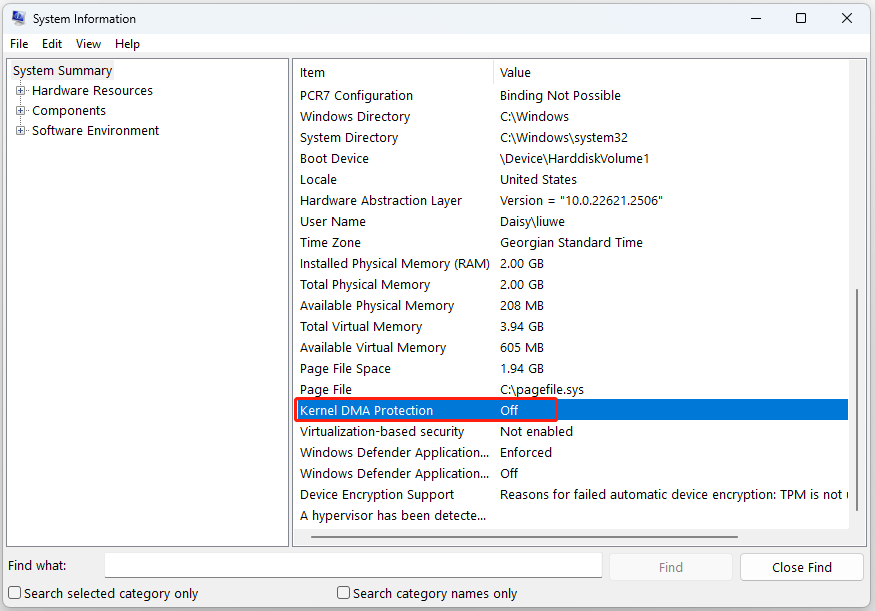
Как отключить защиту DMA ядра
Чтобы отключить защиту Kernel DMA в Windows 11, вы можете выполнить следующие действия:
1. Нажмите кнопку Окна + я клавиши для открытия настроек. Затем перейдите в Конфиденциальность и безопасность > Безопасность Windows > Откройте Безопасность Windows.
2. Далее выберите Безопасность устройства > Детали изоляции ядра. В разделе «Защита доступа к памяти» переведите переключатель в положение «Выкл.». Для подтверждения изменения может потребоваться ввести пароль администратора или PIN-код.
3. Перезагрузите ноутбук, чтобы изменения вступили в силу.
Некоторые пользователи сообщают, что предыдущий метод не может отключить защиту Kernel DMA, поэтому вы можете попробовать отключить ее в BIOS. Отключение защиты ядра DMA зависит от BIOS разных производителей. Если бы вы могли получить конкретное руководство, это было бы более полезно. Поэтому обратитесь к руководству производителя вашего ПК. Но в целом шаги следующие:
1. Нажмите кнопку «Определенные», чтобы войти в BIOS в зависимости от производителя вашего ПК.
2. Если вы сможете загрузиться, вы попадете на страницу BIOS. Обычно эта настройка DMA находится в разделе Безопасность Таб.
3. Выберите «Защита DMA ядра», а затем выберите Неполноценный.
Сохраните и выйдите, а затем перезагрузите компьютер MXI.
Как защитить свой компьютер
Независимо от того, отключена ли защита Kernel DMA в Windows 11 или нет, рекомендуется регулярно создавать резервные копии важных данных, чтобы защитить их, поскольку вирусные атаки или атаки вредоносных программ могут привести к потере ваших данных. Для этого вы можете попробовать бесплатное программное обеспечение для резервного копирования — MiniTool ShaodwMaker. Он может создавать резервные копии файлов, папок, систем и дисков.
Пробная версия MiniTool ShadowMakerНажмите, чтобы загрузить100% чисто и безопасно
Заключительные слова
Как отключить защиту Kernel DMA в Windows 11? В этом посте представлены способы, и вы можете выбрать один из них в зависимости от ваших потребностей. Надеюсь, что этот пост будет вам полезен.






